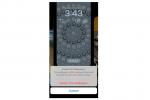Depois atrasado por mais de um mês, a Apple finalmente lançou iPadOS 16, o sistema operacional de próxima geração para seus tablets. Esta grande atualização do iPadOS apresenta alguns novos recursos interessantes, incluindo um novo gerenciador de palco que promete uma experiência multitarefa mais produtiva, melhor colaboração e um foco renovado em jogos.
Conteúdo
- Certifique-se de que seu iPad seja compatível com iPadOS 16
- Faça backup do seu iPad
- Instale o iPadOS 16
O primeiro lançamento significativo do iPadOS da Apple para 2022 vem como iPadOS 16.1 para mantê-lo alinhado com a atualização do iOS 16.1 da Apple para o iPhone. Muito parecido com o iPadOS 13.1, quando a Apple separou o iPadOS do iOS pela primeira vez, três anos atrás, para se tornar seu próprio sistema operacional, não existe iPadOS 16.0.
Vídeos recomendados
Fácil
30 minutos
Um iPad compatível
Quando a Apple revelou o iPadOS 16 em sua Worldwide Developers Conference (WWDC) em junho, provavelmente pretendia lançar o iPadOS 16.0 em setembro junto com o iOS 16. No entanto, em agosto passado, a Apple tinha
aparentemente decidiu que o iPadOS 16 precisava de um pouco mais de tempo no forno, confirmando que seria lançando-o como iPadOS 16.1 em outubro.No entanto, está aqui agora, e a boa notícia é que com os atrasos extras você pode ter mais certeza de que não entrará em uma situação difícil. bagunça ao atualizar, já que a Apple dedicou o tempo adicional necessário para garantir que fornecerá uma experiência mais refinada aos seus clientes. Veja como se preparar e instalar a atualização mais recente do iPadOS.
Certifique-se de que seu iPad seja compatível com iPadOS 16
A primeira coisa que você deseja verificar antes de começar é se o seu modelo de iPad é compatível com iPadOS 16. Embora a Apple faça o possível para oferecer suporte a seus modelos de tablets mais antigos, um ou dois ainda costumam sair da lista a cada ano devido aos requisitos mais exigentes de cada atualização importante do iPadOS.
Observe que a atualização do iPadOS 16 não será oferecida a você se o seu iPad não for compatível com ela, então você não precisa se preocupar em instalá-la por engano. Ainda assim, não faz sentido continuar se o seu iPad não consegue executar o iPadOS 16.
Este ano, é o iPad Ar 2 e iPad mini4 que ficaram de fora da festa. Considerando que esses modelos foram lançados em 2014 e 2015, respectivamente, isso não deveria ser uma grande surpresa; na verdade, é uma prova da longevidade do suporte da Apple de que um tablet de oito anos poderia até rodar o iPadOS 15.
A Apple não traçou limites com base apenas na idade de seus tablets. Se você tiver um iPad Pro original de 12,9 polegadas de 2015, ainda poderá atualizá-lo para o iPadOS 16. Além disso, qualquer iPad lançado desde 2016 oferece suporte ao iPadOS 16.

Faça backup do seu iPad
É sempre uma boa ideia ter um backup atualizado do seu iPad antes de instalar uma nova versão do iPadOS. especialmente quando se trata de uma geração totalmente nova de sistema operacional da Apple, em vez de uma manutenção menor liberar. Embora as atualizações do iPadOS da Apple geralmente ocorram sem problemas, nunca há garantias, portanto, um backup garante que você tenha algo a que recorrer no caso improvável de encontrar um problema.
Você pode encontrar as instruções sobre como fazer isso em nosso artigo sobre Como fazer backup de um iPad.
Também recomendamos fazer um backup adicional em seu Mac ou PC caso precise retornar ao iPadOS 15 mais tarde. Você não pode restaurar um backup feito de uma versão mais recente do iPadOS para um iPad executando uma versão mais antiga, e o iPadOS faz backup do seu iPad no iCloud automaticamente a cada 24 horas. Apenas os três backups mais recentes do iCloud são mantidos, então não demorará muito para que os backups do iPadOS 15 sejam retirados da rotação. Fazer backup no seu computador garantirá que você tenha um backup disponível caso precise restaurar para o iPadOS 15.
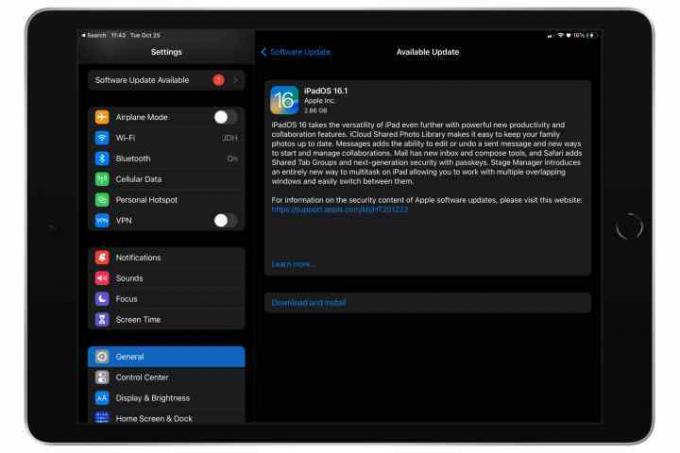
Instale o iPadOS 16
Depois de fazer backup do seu iPad, você estará pronto para começar e instalar o iPadOS 16.1.
Passo 1: Abra seu iPad Configurações aplicativo.
Passo 2: Selecione Em geral.
Relacionado
- O iPadOS 17 tornou meu recurso favorito do iPad ainda melhor
- Como baixar o watchOS 10 beta no seu Apple Watch
- Este negócio de iPad recondicionado de $ 199 é $ 120 mais barato que um novo
Etapa 3: Escolher Atualização de software. Após alguns segundos, o iPadOS 16.1 deverá aparecer.
Passo 4: Se você ainda não atualizou para a versão mais recente do iPadOS 15, como iPadOS 15.7, isso será oferecido a você. Nesse caso, selecione Atualize para iPadOS 16 na parte inferior da tela de atualização de software para optar por instalar o iPadOS 16.

Etapa 5: Selecione Baixar e instalar para iniciar o processo.
Etapa 6: Tocar Concordar quando a janela Termos e Condições for exibida.
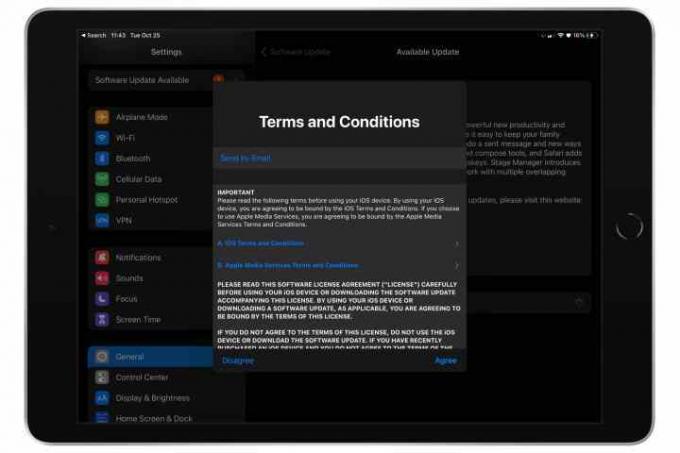
Pode levar de alguns minutos a uma hora ou mais para baixar o iPadOS 16, prepará-lo e instalá-lo no seu iPad. Após a conclusão desse processo, seu iPad será reiniciado e guiará você por uma série de telas de boas-vindas e de configuração, semelhantes às que você verá na primeira atualização para uma versão pública.
Recomendações dos Editores
- Melhores ofertas de iPad de volta às aulas: compre um tablet Apple por US $ 220
- Troquei meu iPad Pro por um tablet Android – aqui está o porquê
- Como baixar o iPadOS 17 beta no seu iPad agora mesmo
- Como baixar o iOS 17 beta no seu iPhone agora mesmo
- O iPad Mini está com o preço mais barato de todos os tempos, mas o negócio termina hoje à noite
Atualize seu estilo de vidaDigital Trends ajuda os leitores a manter o controle sobre o mundo acelerado da tecnologia com as últimas notícias, análises divertidas de produtos, editoriais criteriosos e prévias únicas.